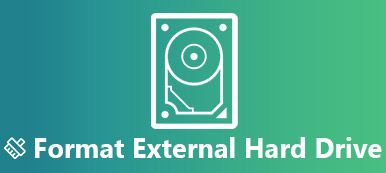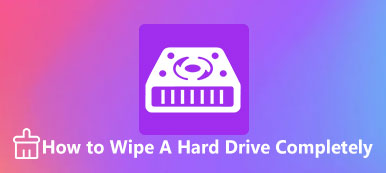Quando descobri que o disco rígido do meu laptop estava morto, pensei que estava prestes a desmaiar. Porque todas as minhas fotos estavam naquela unidade. E eu não fiz um backup antes. Tentei muitos métodos, mas nenhum deles funcionou. Alguém pode me ajudar a recuperá-los?
Quando descobri que o disco rígido do meu laptop estava morto, pensei que estava prestes a desmaiar. Porque todas as minhas fotos estavam naquela unidade. E eu não fiz um backup antes. Tentei muitos métodos, mas nenhum deles funcionou. Alguém pode me ajudar a recuperá-los?Você está enfrentando o mesmo problema? Você quer recupere seus dados de um disco rígido morto? Em caso afirmativo, leia este post com atenção. Vamos ajudá-lo a analisar se o seu disco rígido está fisicamente danificado e recuperar seus dados preciosos da maneira mais confiável.
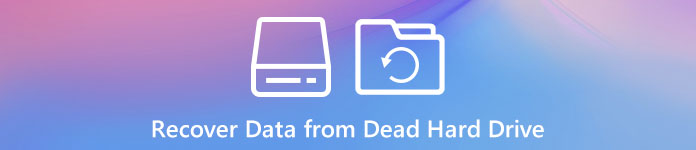
- Parte 1. Como restaurar os dados perdidos de um disco rígido morto
- Parte 2. Como saber se um disco rígido está morto
- Parte 3. Perguntas frequentes sobre como recuperar dados de um disco rígido morto
Parte 1. Como restaurar os dados perdidos de um disco rígido morto
Contanto que seu disco rígido não esteja fisicamente danificado, você ainda tem a chance de recuperar seus dados do disco rígido morto. Aqui, recomendamos sinceramente que você experimente o software de recuperação de disco rígido mais poderoso, Apeaksoft Data Recovery, para obter dados de um disco rígido inativo. Você pode usá-lo para resgatar seus arquivos importantes como imagens, músicas, documentos, e-mails, vídeos, etc. com facilidade.

4,000,000+ Transferências
Recupere a perda de dados causada por um disco rígido danificado / danificado / corrompido.
Restaure arquivos perdidos nas condições originais, incluindo formato e qualidade.
Oferece uma lista de pré-visualização para recuperação seletiva após a digitalização.
Compatível com computadores Mac e Windows.
Baixe gratuitamente e instale a versão mais recente do Apeaksoft Data Recovery no seu computador. Inicie o software após a instalação.
Você verá todos os tipos de arquivo e as unidades de disco rígido (HDD) do seu computador ou laptop na interface inicial. Marque os tipos de arquivo que deseja recuperar e o disco rígido que deseja recuperar. Em seguida, clique no Escanear botão.

A primeira vez de digitalização é Quick Scan. Se você não conseguir encontrar o arquivo de que precisa, selecione Varredura profunda para escanear seu disco rígido com mais detalhes.

Após a digitalização, você verá um Lista de tipos que contém todos os dados que detectamos em seu disco rígido. Encontre o arquivo que você está procurando. Se você não consegue memorizar o nome do seu arquivo, você pode clicar no Dados Pessoais para ver as informações detalhadas do arquivo.

Selecione todos os arquivos que deseja recuperar e clique em Recuperar. Depois disso, escolha um caminho para salvar na janela pop-up. Após a recuperação, o programa abrirá o caminho automaticamente. Você verá os dados recuperados lá.

Apeaksoft Data Recovery pode fazer mais do que restaurar arquivos de um disco rígido morto. Você também pode recuperar dados de uma unidade formatada ou conserte seu pen drive com este software profissional.
Parte 2. Como saber se um disco rígido está morto
Normalmente, quando você encontra seu disco rígido não funcionando, pode simplesmente considerá-lo morto. Mas às vezes, pode ser um alarme falso. Portanto, é melhor você verificar seu disco rígido antes de fazer outro movimento.
1. Verifique as conexões
Se for o seu disco rígido externo que parou de funcionar, pode haver algo errado com a interface ou com o cabo. Conecte a unidade a outras portas do seu computador. Ou encontre um novo cabo e substitua o original por ele.

Como um disco rígido externo, os cabos podem interferir na conexão entre o disco rígido interno e a placa-mãe do computador. Por exemplo, se você deixar cair seu laptop acidentalmente, poderá descobrir que o disco rígido não pode mais ser detectado.
Neste caso, é melhor você verificar os cabos de dados e de alimentação. Mas antes de começar, você deve desligar o computador e desconectar o cabo de alimentação. Esteja ciente de que os discos rígidos são sensíveis à eletricidade estática, o que significa que pode causar sérios danos ao seu disco rígido. Isso é absolutamente a última coisa que você deseja. Portanto, faça o aterramento para eliminar a eletricidade estática.

Depois de abrir o gabinete do computador, encontre o disco rígido. Como você pode ver na imagem acima, geralmente existem 2 tipos de conexões - uma é chamada IDE, e o outro é SATA. Não importa qual você esteja usando, apenas verifique os cabos e certifique-se de que eles estejam firmemente conectados nas duas extremidades. Se as conexões estiverem boas, reinicie o computador.
2. Ouça o som
Ouça o som que o disco rígido emite durante a execução. Alguns sons típicos, como batidas, cliques, batidas, bipes, arranhões, rangidos ou outros ruídos estranhos, indicam que seu disco rígido está em perigo. Podem ser danos internos ou externos.
3. Preste atenção a outros sintomas
Quando você tenta acessar arquivos no disco rígido, o computador fica paralisado repentinamente por um longo tempo. Ou você descobre que alguns de seus arquivos estão faltando, não podem ser lidos ou seus nomes mudaram sem motivo. Às vezes, você pode receber uma mensagem dizendo que o setor não pode ser encontrado ao abrir o disco rígido.
Todos esses podem ser sinais de um disco rígido morrendo. Se você não prestar atenção, seu disco rígido pode morrer em breve.
Parte 3. Perguntas frequentes sobre como recuperar dados de um disco rígido morto
1. Posso recuperar dados de um disco rígido que não está detectando?
Após verificar as conexões ou acessar a unidade com outro computador, se seu disco rígido ainda não puder ser detectado, será difícil recuperar seus dados com qualquer software de recuperação de dados. Recomendamos que você entre em contato com um especialista para recuperação de dados.
2. Colocar um disco rígido no freezer realmente funciona?
Não, não importa. Isso é chamado de “truque do freezer” - coloque a unidade em um saco plástico à prova d'água e coloque-a no freezer. Foi um dos remédios caseiros populares para reviver um disco rígido com defeito décadas atrás. Mas se você empregar esse método agora, provavelmente poderá piorar o problema.
3. Posso mover meu disco rígido antigo para um novo computador?
Claro. Se as interfaces forem compatíveis, você pode instalá-lo internamente. Se as interfaces não forem compatíveis, pode ser necessário usar um adaptador.
Conclusão
Neste tutorial, falamos sobre como recuperar dados de um disco rígido morto. Se sua unidade ainda for detectável, você pode usar Apeaksoft Data Recovery para obter seus dados de volta. No entanto, se você descobrir que seu disco está completamente morto, é melhor contratar um profissional para fazer o trabalho.
E, por favor, fique longe dos truques estranhos que você pode encontrar na Internet, como sacudir o disco rígido, bater na mesa e colocá-lo no freezer, a menos que queira destruir o disco rígido permanentemente.
Se você tiver mais perguntas, não hesite em nos contatar.



 iPhone Data Recovery
iPhone Data Recovery Recuperação do Sistema iOS
Recuperação do Sistema iOS Backup e restauração de dados do iOS
Backup e restauração de dados do iOS gravador de tela iOS
gravador de tela iOS MobieTrans
MobieTrans transferência do iPhone
transferência do iPhone Borracha do iPhone
Borracha do iPhone Transferência do WhatsApp
Transferência do WhatsApp Desbloqueador iOS
Desbloqueador iOS Conversor HEIC gratuito
Conversor HEIC gratuito Trocador de localização do iPhone
Trocador de localização do iPhone Data Recovery Android
Data Recovery Android Extração de dados quebrados do Android
Extração de dados quebrados do Android Backup e restauração de dados do Android
Backup e restauração de dados do Android Transferência telefônica
Transferência telefônica Recuperação de dados
Recuperação de dados Blu-ray
Blu-ray Mac limpador
Mac limpador Criador de DVD
Criador de DVD PDF Converter Ultimate
PDF Converter Ultimate Windows Password Reset
Windows Password Reset Espelho do telefone
Espelho do telefone Video Converter Ultimate
Video Converter Ultimate editor de vídeo
editor de vídeo Screen Recorder
Screen Recorder PPT to Video Converter
PPT to Video Converter Slideshow Maker
Slideshow Maker Free Video Converter
Free Video Converter Gravador de tela grátis
Gravador de tela grátis Conversor HEIC gratuito
Conversor HEIC gratuito Compressor de vídeo grátis
Compressor de vídeo grátis Compressor de PDF grátis
Compressor de PDF grátis Free Audio Converter
Free Audio Converter Gravador de Áudio Gratuito
Gravador de Áudio Gratuito Free Video Joiner
Free Video Joiner Compressor de imagem grátis
Compressor de imagem grátis Apagador de fundo grátis
Apagador de fundo grátis Upscaler de imagem gratuito
Upscaler de imagem gratuito Removedor de marca d'água grátis
Removedor de marca d'água grátis Bloqueio de tela do iPhone
Bloqueio de tela do iPhone Puzzle Game Cube
Puzzle Game Cube